- Πολλοί χρήστες ανέφεραν ότι κυκλοφόρησαν το παιχνίδι Steam, αλλά τότε δεν συμβαίνει τίποτα.
- Εναλλακτικά, Το Steam ετοιμάζεται να ξεκινήσει και δεν ακολουθεί τίποτα.
- Έτσι, όταν το Steam ξεκινά το παιχνίδι αλλά δεν συμβαίνει τίποτα, θα πρέπει να ρίξετε μια ματιά σε μερικές ρυθμίσεις.
- Παρακάτω παραθέτουμε μερικές λύσεις που λειτουργούν, αλλά αν δεν λειτουργήσει, θα πρέπει να εγκαταστήσετε ξανά την πλατφόρμα.

Αυτό το λογισμικό θα επιδιορθώσει κοινά σφάλματα υπολογιστή, θα σας προστατεύσει από την απώλεια αρχείων, κακόβουλο λογισμικό, αστοχία υλικού και θα βελτιστοποιήσετε τον υπολογιστή σας για μέγιστη απόδοση. Διορθώστε τα προβλήματα του υπολογιστή και αφαιρέστε τους ιούς τώρα σε 3 εύκολα βήματα:
- Κατεβάστε το εργαλείο επισκευής Restoro PC που συνοδεύεται από κατοχυρωμένες τεχνολογίες (διαθέσιμο δίπλωμα ευρεσιτεχνίας εδώ).
- Κάντε κλικ Εναρξη σάρωσης για να βρείτε ζητήματα των Windows που θα μπορούσαν να προκαλέσουν προβλήματα στον υπολογιστή.
- Κάντε κλικ Φτιάξ'τα όλα για να διορθώσετε ζητήματα που επηρεάζουν την ασφάλεια και την απόδοση του υπολογιστή σας
- Το Restoro κατεβάστηκε από 0 αναγνώστες αυτόν τον μήνα.
Ατμός είναι μια εξαιρετική πλατφόρμα για παιχνίδια, αλλά πολλοί χρήστες ανέφεραν ότι δεν συμβαίνει τίποτα όταν κάνουν κλικ στο Play στο Steam. Αυτό μπορεί να είναι ένα μεγάλο πρόβλημα, καθώς δεν θα μπορείτε να ξεκινήσετε καθόλου παιχνίδια, αλλά σήμερα θα σας δείξουμε πώς να διορθώσετε αυτό το πρόβλημα.
Υπάρχουν πολλά ζητήματα Steam που μπορείτε να αντιμετωπίσετε και πολλοί χρήστες ανέφεραν ότι δεν μπορούν να τρέξουν παιχνίδια στο Steam.
Ομοίως, οι χρήστες ανέφεραν επίσης ότι μερικές φορές το Steam ξεκινά το παιχνίδι, αλλά τίποτα δεν συμβαίνει. Το παιχνίδι Steam εμφανίζει ένα Τρέξιμο μήνυμα και μετά σταματά.
Επομένως, ρίξτε μια ματιά στις παρακάτω λύσεις εάν δεν συμβεί τίποτα όταν θέλετε να παίξετε παιχνίδια στο Steam.
Τι μπορώ να κάνω αν δεν συμβεί τίποτα όταν κάνω κλικ στο παιχνίδι στο Steam;
- Ελέγξτε το antivirus σας
- Ελέγξτε εάν το παιχνίδι έχει εγκατασταθεί σωστά
- Ξεκινήστε το Steam ως διαχειριστής
- Αλλαγή περιοχής λήψης
- Ελέγξτε για εγκατάσταση του Visual C ++ Redistributables
- Επαληθεύστε την ακεραιότητα της προσωρινής μνήμης του παιχνιδιού
- Τερματίστε τη διαδικασία Steam και επανεκκινήστε την
- Επανεγκαταστήστε το προβληματικό παιχνίδι
- Επανεγκαταστήστε το Steam
1. Ελέγξτε το antivirus σας

Σύμφωνα με τους χρήστες, μερικές φορές το δικό σας antivirus μπορεί να επηρεάσει το Steam και αυτό θα προκαλέσει αυτό και πολλά άλλα προβλήματα να εμφανιστούν. Για να ελέγξετε εάν το πρόβλημα προστασίας από ιούς είναι το πρόβλημα, δοκιμάστε να απενεργοποιήσετε ορισμένες λειτουργίες προστασίας από ιούς, όπως σάρωση σε πραγματικό χρόνο ή προστασία φακέλου. Εάν αυτό δεν λειτουργεί, ίσως χρειαστεί να απενεργοποιήσετε εντελώς το πρόγραμμα προστασίας από ιούς.
Μερικές φορές η απενεργοποίηση του προγράμματος προστασίας από ιούς δεν βοηθά και, εάν συμβαίνει αυτό, ίσως χρειαστεί να καταργήσετε εντελώς το πρόγραμμα προστασίας από ιούς.
Εάν η κατάργηση του προγράμματος προστασίας από ιούς επιλύσει το πρόβλημα, αυτή θα ήταν η ιδανική στιγμή για να σκεφτείτε τη μετάβαση σε διαφορετικό πρόγραμμα προστασίας από ιούς. Υπάρχουν πολλά υπέροχα εργαλεία προστασίας από ιούς στην αγορά, αλλά εάν αναζητάτε αξιόπιστη προστασία που δεν θα επηρεάσει το σύστημά σας, τότε Bitdefender μπορεί να είναι η τέλεια επιλογή για εσάς.
Μερικοί καλοί λόγοι για να επιλέξετε το Bitdefender είναι ο τρόπος παιχνιδιού που, μόλις ενεργοποιηθεί, θα ισορροπήσει το σύστημα πόροι για να εξασφαλιστεί μια ομαλή εμπειρία παιχνιδιού ή το ενσωματωμένο VPN που εξασφαλίζει κορυφαία σύνδεση στο διαδίκτυο μυστικότητα.

Συνολική ασφάλεια Bitdefender
Μια βραβευμένη λύση προστασίας από ιούς που δεν παρεμβαίνει στις εφαρμογές παιχνιδιών σας και εξακολουθεί να προσφέρει την απόλυτη προστασία στον κυβερνοχώρο.
2. Ελέγξτε εάν το παιχνίδι έχει εγκατασταθεί σωστά

- Εντοπίστε τον κατάλογο εγκατάστασης του Steam και μεταβείτε στο Steamapps Ευρετήριο.
- Βρείτε τον κατάλογο εγκατάστασης του παιχνιδιού που προσπαθείτε να εκτελέσετε.
- Ψάξτε για Προωθητής. Εάν αυτός ο φάκελος δεν είναι διαθέσιμος, δοκιμάστε να εκτελέσετε setup.exe αρχείο που πρέπει να βρίσκεται στον κατάλογο του παιχνιδιού.
- Ακολουθήστε τις οδηγίες που εμφανίζονται στην οθόνη για να ολοκληρώσετε τη ρύθμιση.
- Μόλις ολοκληρωθεί η εγκατάσταση, επανεκκινήστε το Steam και προσπαθήστε να εκτελέσετε ξανά το παιχνίδι.
Λάβετε υπόψη ότι αυτή δεν είναι μια καθολική λύση, επομένως μπορεί να μην λειτουργεί για κάθε παιχνίδι, αλλά αξίζει να δοκιμάσετε.
3. Ξεκινήστε το Steam ως διαχειριστής
- Εγκατάσταση Ατμός συντόμευση και κάντε δεξί κλικ σε αυτό.
- Τώρα επιλέξτε Εκτέλεση ως διαχειριστής από το μενού.
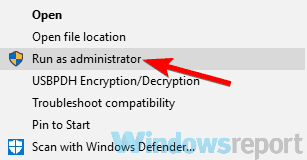
- Μόλις το Ατμός ξεκινά, δοκιμάστε να τρέξετε οποιοδήποτε παιχνίδι.
Εάν αυτή η μέθοδος λειτουργεί, θα πρέπει να την επαναλαμβάνετε κάθε φορά που θέλετε να παίξετε οτιδήποτε στο Steam. Ωστόσο, μπορείτε να ρυθμίσετε το Steam να λειτουργεί πάντα με δικαιώματα διαχειριστή. Για να το κάνετε αυτό, ακολουθήστε τα εξής βήματα:
- Μεταβείτε στον κατάλογο εγκατάστασης του Steam και εντοπίστε exe. Κάντε δεξί κλικ και επιλέξτε Ιδιότητες από το μενού.
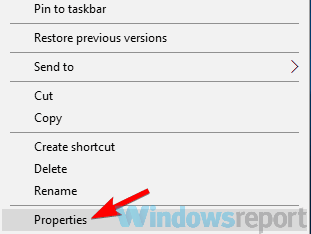
- μεταβείτε στο Συμβατότητα αυτί.
- Ελεγχος Εκτελέστε αυτό το πρόγραμμα ως διαχειριστής επιλογή και κάντε κλικ Ισχύουν και Εντάξει για να αποθηκεύσετε τις αλλαγές.

Εκτελέστε μια σάρωση συστήματος για να ανακαλύψετε πιθανά σφάλματα

Κατεβάστε το Restoro
Εργαλείο επισκευής υπολογιστή

Κάντε κλικ Εναρξη σάρωσης για να βρείτε ζητήματα των Windows.

Κάντε κλικ Φτιάξ'τα όλα για την επίλυση προβλημάτων με τις κατοχυρωμένες τεχνολογίες.
Εκτελέστε σάρωση υπολογιστή με Restoro Repair Tool για να βρείτε σφάλματα που προκαλούν προβλήματα ασφαλείας και επιβράδυνση. Αφού ολοκληρωθεί η σάρωση, η διαδικασία επισκευής θα αντικαταστήσει τα κατεστραμμένα αρχεία με νέα αρχεία και στοιχεία των Windows.
Αφού πραγματοποιήσετε αυτήν την αλλαγή, το Steam θα ξεκινά πάντα με δικαιώματα διαχειριστή και το πρόβλημα θα πρέπει να επιλυθεί μόνιμα.
4. Αλλαγή περιοχής λήψης
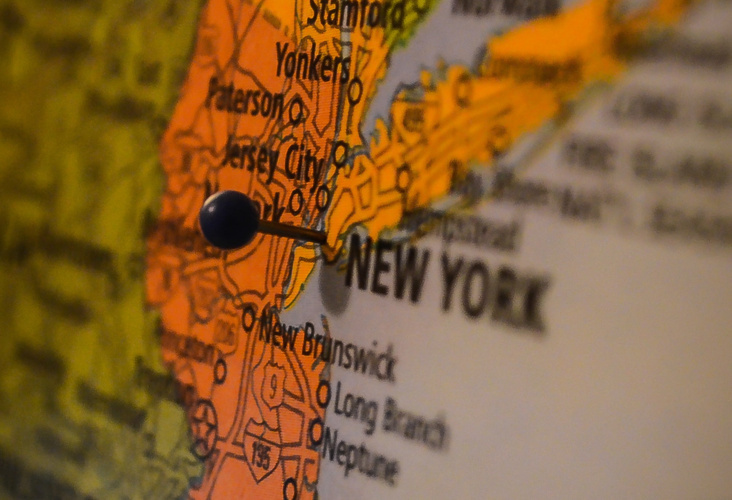
- Αρχή Ατμός.
- μεταβείτε στο Ρυθμίσεις> Λήψεις.
- Ψάξτε για το Λήψη περιοχής Τώρα επιλέξτε μια τοποθεσία που είναι πιο κοντά σας. Εναλλακτικά, μπορείτε να επιλέξετε μια τοποθεσία που δεν είναι η πλησιέστερη αλλά ακόμα κοντά.
Αφού πραγματοποιήσετε αυτήν την αλλαγή, επανεκκινήστε το Steam και προσπαθήστε να εκτελέσετε ξανά το παιχνίδι σας.
5. Ελέγξτε για εγκατάσταση του Visual C ++ Redistributables
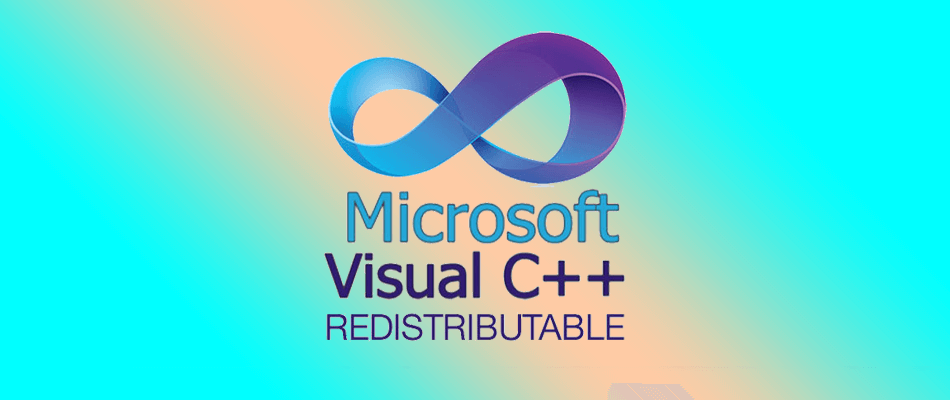
Εάν δεν μπορείτε να ξεκινήσετε ένα συγκεκριμένο παιχνίδι στο Steam, ίσως το πρόβλημα σχετίζεται με τα στοιχεία που λείπουν. Πολλά παιχνίδια απαιτούν Visual C ++ με δυνατότητα αναδιανομής για να τρέξει και εάν δεν θα ξεκινήσει ένα παιχνίδι Steam, είναι πιθανό να μην έχετε εγκαταστήσει τα απαραίτητα στοιχεία Visual C ++.
Υπάρχουν διάφοροι τρόποι για την εγκατάσταση αυτών των στοιχείων που λείπουν, αλλά η ευκολότερη μέθοδος είναι να ελέγξετε τον κατάλογο εγκατάστασης του παιχνιδιού. Ψάχνω vcredist κατάλογο και εγκατάσταση όλων των αρχείων από αυτόν. Θα πρέπει να υπάρχουν δύο διαθέσιμα αρχεία, ένα για x64 και ένα για x86 έκδοση των Windows και πρέπει να εγκαταστήσετε και τα δύο.
Αφού το κάνετε αυτό, προσπαθήστε να ξεκινήσετε ξανά το παιχνίδι και ελέγξτε αν όλα λειτουργούν. Λάβετε υπόψη ότι ίσως χρειαστεί να κάνετε το ίδιο για άλλα παιχνίδια Steam που σας δίνουν αυτό το πρόβλημα.
6. Επαληθεύστε την ακεραιότητα της προσωρινής μνήμης του παιχνιδιού
- Ξεκινήστε το Steam και εντοπίστε το παιχνίδι που δεν μπορείτε να εκτελέσετε.
- Κάντε δεξί κλικ στο παιχνίδι και επιλέξτε Ιδιότητες από το μενού.
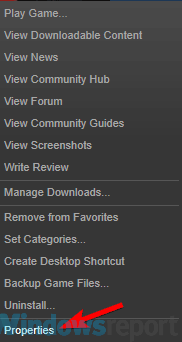
- Μεταβείτε στο Τοπικά αρχεία καρτέλα και κάντε κλικ Επαληθεύστε την ακεραιότητα των αρχείων παιχνιδιών κουμπί.
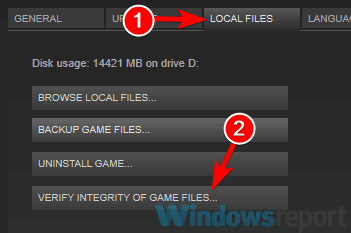
- Η διαδικασία επαλήθευσης θα ξεκινήσει τώρα. Ανάλογα με το μέγεθος του παιχνιδιού σας, αυτή η διαδικασία μπορεί να διαρκέσει περίπου 15-30 λεπτά, οπότε μην την διακόψετε.
Μόλις ολοκληρωθεί η σάρωση, το παιχνίδι θα πρέπει να επισκευαστεί πλήρως και θα αρχίσει να λειτουργεί ξανά.
7. Τερματίστε τη διαδικασία Steam και επανεκκινήστε την
- Αρχή Διαχειριστής εργασιών. Ο γρηγορότερος τρόπος για να το κάνετε αυτό είναι να χρησιμοποιήσετε Ctrl + Shift + Esc συντόμευση πληκτρολογίου.
- Πότε Διαχειριστής εργασιών ανοίγει, μεταβείτε στο Λεπτομέριες αυτί. Εντοπίστε τώρα Ατμός στη λίστα, κάντε δεξί κλικ και επιλέξτε Τέλος εργασίας από το μενού. Επαναλάβετε αυτό για όλες τις διεργασίες Steam στη λίστα.
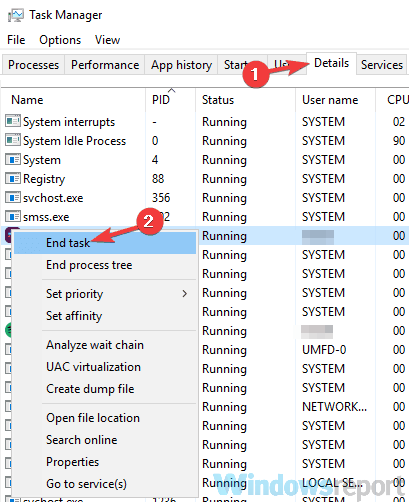
Μόλις τερματίσετε όλες τις διαδικασίες Steam, ξεκινήστε ξανά το Steam και ελέγξτε εάν το πρόβλημα παραμένει. Λάβετε υπόψη ότι πρόκειται για απλή λύση, επομένως ίσως χρειαστεί να το επαναλαμβάνετε κάθε φορά που αντιμετωπίζετε αυτό το ζήτημα.
8. Επανεγκαταστήστε το προβληματικό παιχνίδι

- Ανοιξε Ατμός και πηγαίνετε στο δικό σας Βιβλιοθήκη.
- Εντοπίστε το παιχνίδι που δεν μπορείτε να ξεκινήσετε, κάντε δεξί κλικ και επιλέξτε Διαγραφή τοπικού περιεχομένου.
- Όταν εμφανιστεί το παράθυρο διαλόγου επιβεβαίωσης, κάντε κλικ στο Διαγράφω.
- Περιμένετε ενώ το Steam αφαιρεί το επιλεγμένο παιχνίδι.
Μόλις καταργηθεί το παιχνίδι, κατεβάστε το ξανά και ελέγξτε αν το πρόβλημα παραμένει. Προκειμένου να καταργηθεί εντελώς το παιχνίδι, ορισμένοι χρήστες προτείνουν την κατάργηση του φακέλου παιχνιδιού ατμοί κατάλογο και όλους τους καταλόγους που σχετίζονται με το παιχνίδι από το φάκελο Documents.
Αυτή μπορεί να είναι μια δραστική λύση και θα πρέπει να τη χρησιμοποιήσετε μόνο εάν άλλες λύσεις δεν λειτουργούσαν για εσάς.
9. Επανεγκαταστήστε το Steam

- Εγκατάσταση Steamapps κατάλογο και μετακινήστε τον σε ασφαλή τοποθεσία. Αυτός ο κατάλογος περιέχει όλα τα παιχνίδια σας, οπότε φροντίστε να το δημιουργήσετε αντίγραφα ασφαλείας. Μπορείτε να βρείτε αυτόν τον κατάλογο στο C: Πρόγραμμα FilesSteam
- Μετά τη δημιουργία αντιγράφων ασφαλείας Steamapps φάκελο, απεγκαταστήστε το Steam όπως θα απεγκαταστήσετε οποιαδήποτε άλλη εφαρμογή.
- Τώρα κατεβάστε ξανά το πρόγραμμα-πελάτη Steam, εγκαταστήστε το και μετακινήστε το Steamapps φάκελο στην αρχική του θέση.
Μόλις ξεκινήσετε το Steam, θα πρέπει να μπορείτε να ξεκινήσετε όλα τα παιχνίδια σας χωρίς προβλήματα. Αυτή είναι μια δραστική λύση και θα πρέπει να τη χρησιμοποιήσετε μόνο εάν οι προηγούμενες λύσεις δεν λειτουργούσαν για εσάς.
Εάν δεν συμβεί τίποτα όταν κάνετε κλικ στο Play στο Steam, το ζήτημα μπορεί να σχετίζεται με τα στοιχεία που λείπουν ή τα αρχεία εγκατάστασης του παιχνιδιού. Ωστόσο, ελπίζουμε ότι καταφέρατε να επιλύσετε αυτό το πρόβλημα χρησιμοποιώντας μία από τις λύσεις μας.
 Εξακολουθείτε να αντιμετωπίζετε προβλήματα;Διορθώστε τα με αυτό το εργαλείο:
Εξακολουθείτε να αντιμετωπίζετε προβλήματα;Διορθώστε τα με αυτό το εργαλείο:
- Κάντε λήψη αυτού του εργαλείου επισκευής υπολογιστή βαθμολογήθηκε Μεγάλη στο TrustPilot.com (η λήψη ξεκινά από αυτήν τη σελίδα).
- Κάντε κλικ Εναρξη σάρωσης για να βρείτε ζητήματα των Windows που θα μπορούσαν να προκαλέσουν προβλήματα στον υπολογιστή.
- Κάντε κλικ Φτιάξ'τα όλα για την επίλυση προβλημάτων με τις κατοχυρωμένες τεχνολογίες (Αποκλειστική έκπτωση για τους αναγνώστες μας).
Το Restoro κατεβάστηκε από 0 αναγνώστες αυτόν τον μήνα.


